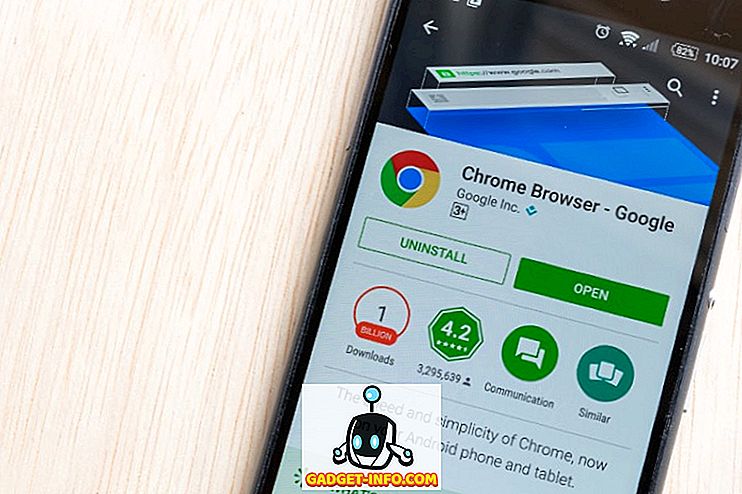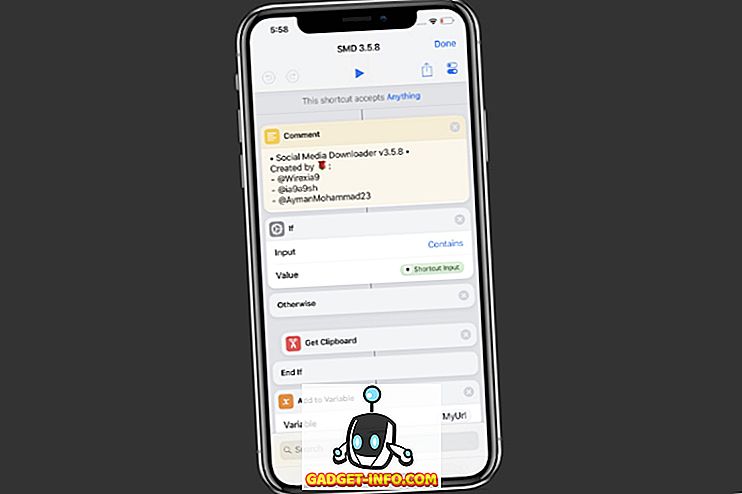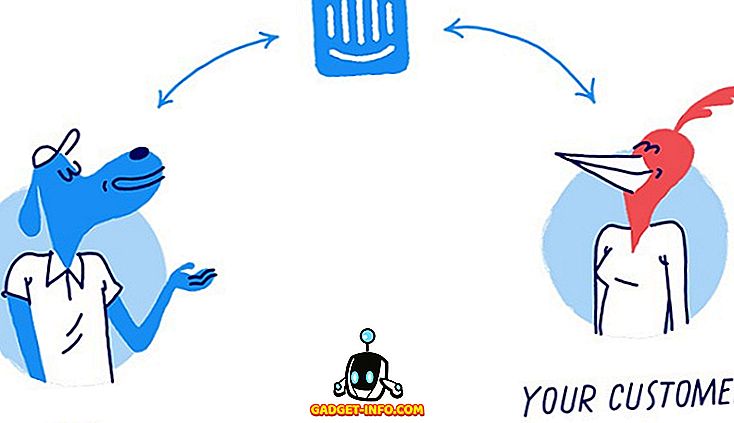V priebehu rokov sa spoločnosť WhatsApp vyvinula do aplikácie na odosielanie správ, ktorá robí oveľa viac ako iba zasielanie správ. Aj keď správy zostávajú v jadre WhatsApp, samotná aplikácia sa stala viacúčelovým nástrojom, ktorý používateľom umožňuje vykonávať videohovory a zvukové hovory, posielať a prijímať platby a dokonca aj zvládnuť komunikáciu podnikových vzťahov so zákazníkmi. To, čo sa najviac páči na WhatsApp, je to, že aj napriek tomu, že obsahuje toľko funkcií, na povrchu zostáva jedným z najjednoduchších a najdostupnejších aplikácií na odosielanie správ. To znamená, že jednoduchosť zjednodušuje používateľov, ktorí chcú využiť tieto ďalšie funkcie. V tomto článku vyriešime tento problém. Ak ste niekto, kto sa snaží získať viac zo svojho WhatsApp, tu sú 18 najlepších tipov a trikov WhatsApp, ktoré vám môžu pomôcť:
Najlepšie triky WhatsApp pre Android a iOS
1. Vykonajte skupinové hovory v aplikácii WhatsApp
Ak ste súčasťou skupiny WhatsApp (a pravdepodobne ste), budete môcť vytvoriť skupinový hlas alebo videohovor do celej skupiny! To je celkom v pohode a bude pravdepodobne užitočné. Vidím, že sa to stalo bolesťou v krku najmä pre tých z nás, ktorí sú v rodinných skupinách plných ich príbuzných. Táto funkcia je stále v beta verzii a podporuje iba maximálne štyroch účastníkov hovoru, takže ho môžete vyskúšať, ak sa vám to páči. Tiež ak hľadáte ďalšie podrobnosti a pomôžete s tým, ako skutočne používať túto funkciu, môžete si pozrieť náš článok o skupinových hovoroch WhatsApp.

2. Odošlite nálepky v aplikácii WhatsApp
Spoločnosť WhatsApp nedávno pridala novú funkciu, ktorá používateľom umožňuje odosielať štítky v rozhovoroch . Tieto nové štítky nájdete v ponuke emoji, kde je predvolene len jedna sada nálepiek nazývaná "Cuppy". Môžete si stiahnuť viac samolepiacich balíčkov z obchodu s nálepkami vo vnútri aplikácie WhatsApp klepnutím na ikonu "plus" alebo dokonca stiahnutím balíčkov z obchodu Google Play. Máme podrobný článok o tom, ako posielať nálepky v WhatsApp, ktoré môžete skontrolovať, aby ste presne vedeli, ako používať nové nálepky v aplikácii.

3. Vytvorte si vlastné samolepky
Tento trik je niečo rozšírením predchádzajúceho triku WhatsApp, o ktorom sme hovorili. Ak sa nálepky v WhatsApp nestačia na vás, alebo ak potrebujete niečo veľmi špecifické ako samolepka, môžete vlastne vytvoriť vlastné samolepky pre WhatsApp s ľahkosťou. V podstate stačí nainštalovať aplikáciu s názvom "Sticker Maker for WhatsApp" (zadarmo) a môžete vytvoriť samolepky z ľubovoľného obrazu, ktorý chcete ! Máme šikovný sprievodca, ako vytvoriť nálepky pre WhatsApp, ktoré si môžete pozrieť na krok za krokom tutorial. Tak si vytvorte vlastné nálepky a vychutnajte si to!

4. Odpoveď súkromne na správy v skupinách
Ďalším skvelým tipom WhatsApp, ktorý by vás mohol považovať za užitočný, je možnosť súkromne odpovedať na správy v skupinách WhatsApp. To môže prísť naozaj šikovne, keď chcete reagovať na niekoho posolstvo v skupine, ale nechcete, aby iní ľudia vedeli o vašej odpovedi. Môžete jednoducho dlho stlačiť správu, klepnúť na ponuku s troma bodkami a potom klepnúť na " Odpovedať v súkromí". '

5. Odstráňte správy pre každého
Jedným z cool veci, ktoré teraz urobí WhatsApp je to, že vám umožňuje vymazať správy pre každého. Toto je veľmi užitočná funkcia, ak chcete odtiahnuť správy, ktoré ste omylem poslali. Osobne si pamätám aspoň jednu príležitosť, keď mi táto funkcia zachránila môj život. Pamätajte si, že je tu časový limit na použitie tejto funkcie, ktorá je 4096 sekúnd alebo 1 hodina 8 minút a 16 sekúnd . To je dobré, keďže časový limit môže zabrániť ľuďom zneužiť túto funkciu.

Pozrime sa teda, ako môžeme túto funkciu využiť, či nie? Je to dosť jednoduché. Všetko, čo musíte urobiť, je klepnutím a podržaním správy, aby ste ju vybrali, a potom klepnite na tlačidlo koša v hornej časti. Teraz uvidíte, že máte tri možnosti. Môžete buď odstrániť správu pre seba, pre každého, alebo môžete operáciu zrušiť. Klepnite na možnosť "Odstrániť pre každého", ak chcete správu odstrániť nielen pre seba, ale aj pre osobu na druhej strane .
6. Skryť aplikáciu WhatsApp Media z galérie
Pre niekoho, kto dostane na tému mediálnych správ na WhatsApp, chápem, či ste frustrovaní všetkými týmito multimediálnymi súbormi, ktoré preplnily vašu galériu smartfónu. Ja sám to nenávidím, pretože chcem zachovať čistotu galérie telefónu, takže môžem ľahko nájsť obrázky, ktoré som osobne zachytil. Či už z tohto dôvodu alebo niečo iné, ak nechcete, aby vaše médium WhatsApp vrátane fotografií a videí sa zobrazilo vo vašej galérii, potom tento tip je pre vás.

Ak chcete zabrániť tomu, aby sa fotky a videá z aplikácie WhatsApp zobrazovali v galérii telefónu, prejdite na položku Nastavenia -> Rozhovory . Tu v poli Možnosti viditeľnosti médií zrušte začiarknutie políčka vedľa možnosti Zobraziť možnosť médií v galérii. Akonáhle to urobíte, médium WhatsApp sa už nebude zobrazovať v galérii vášho telefónu.
7. Poslať peniaze pomocou UPI (len India)
Jednou z najnovších funkcií, ktoré spoločnosť Indický spotrebitelia predstavila spoločnosť WhatsApp, je možnosť odosielať peniaze pomocou UPI. Teraz môžu používatelia, ktorí nastavili platby UPI pomocou svojho účtu WhatsApp, budú môcť posielať peniaze svojim kontaktom . Samozrejme, na to, aby fungovali, vaše kontakty budú tiež musieť aktualizovať platobné informácie UPI. Ak neviete, ako nastaviť platby vo Vašom WhatsApp, môžete sa obrátiť na náš článok, ktorý vám poskytuje podrobné vysvetlenie toho istého.

Vzhľadom na to, že je všetko nastavené, môžete iniciovať platbu a otvoriť konverzáciu kontaktu, na ktorý chcete odoslať peniaze, a potom klepnúť na tlačidlo príloh . Tu uvidíte novú možnosť platby. Klepnite naň a potom zadajte množstvo peňazí, ktoré chcete odoslať. Na ďalšej stránke potvrďte pomocou UPI PIN a peniaze budú odoslané.

8. Vyžiadať peniaze pomocou UPI (iba India)
Okrem možnosti odosielať peniaze môžu používatelia tiež požiadať o peniaze zo svojich kontaktov pomocou aplikácie WhatsApp. V súčasnosti však žiadosť o platbu od niekoho nie je o niečo náročnejšia ako jej odoslanie. Ak chcete požiadať o platbu od používateľa WhatsApp, prejdite na položku Nastavenia -> Platby -> Nová platba a klepnite na možnosť "TO UPI ID" .

Tu pridajte identifikátor UPI kontaktu a klepnite na tlačidlo Overiť. Ak zadáte ID UPI správne, uvidíte meno osoby. Len sa uistite, že je to správna osoba a potom klepnite na možnosť Požiadať o peniaze . Teraz zadajte požadovanú sumu a klepnite na tlačidlo Odoslať. Ako som už povedal, žiadosť o peniaze je trochu komplikovaná práve teraz, ale som si istý, že WhatsApp to zlepší s budúcou aktualizáciou.

9. Skontrolujte, ktorá skupina alebo kontakt konzumuje váš úložný priestor
Čo samotná aplikácia WhatsApp môže byť veľmi malá aplikácia, ale počet fotografií a videí, ktoré každý deň dostávame, zaberie na našich smartfónoch množstvo tónov . Naše telefóny nám dávajú ľahký spôsob, ako zistiť, koľko úložného priestoru WhatsApp jes na našich zariadeniach, nemáme však predstavu o tom, ktoré konkrétne skupiny alebo kontakty sú hlavným vinníkom za obsadené úložisko. No, ak to chcete vyriešiť, Čo vám prináša veľmi jednoduchý spôsob, ako to urobiť.

Ak chcete zistiť, koľko ukladacieho priestoru na telefóne používajú správy a prílohy odoslané jednotlivými kontaktmi alebo skupinami, stačí prejsť na položku Nastavenia -> Použitie dát a ukladacieho priestoru -> Použitie ukladacieho priestoru . Tu uvidíte zoznam vašich kontaktov a skupín usporiadaných podľa množstva úložného priestoru, ktorý obsadzujú vo vašom zariadení. Môžete klepnúť na kontakt alebo skupinu a získať ďalšie informácie, ktoré vám ukážu detaily ako počet správ, fotografií a iného typu súboru odoslaného do vášho zariadenia. Údaje môžete vymazať aj klepnutím na tlačidlo Správa správ v pravom dolnom rohu .

10. Zobrazte a exportujte svoje údaje WhatsApp
Po škandále Facebook Data boli ľudia naozaj znepokojení svojimi správami o ochrane osobných správ WhatsApp ako Facebook WhatsApp je vlastný. Obavy boli ešte viac podnecované po tom, čo zakladateľ spoločnosti WhatsApp Jan Koum opustil Facebook kvôli obavám o súkromie. Na zmiernenie týchto problémov spoločnosť WhatsApp nedávno spustila novú funkciu, ktorá umožňuje používateľovi sťahovať a exportovať používateľské dáta .

Ak chcete vytvoriť vlastný prehľad, prejdite na položku Nastavenia -> Účet -> Vyžiadať informácie o účte a klepnite na tlačidlo Požiadať o správu . Hovorí sa, že na prípravu vašej správy bude trvať približne 3 dni, zvyčajne to zbytočne netrvá. Keď je prehľad hotový, dostanete možnosť Exportovať správu. Môžete klepnúť na ňu, aby ste získali prístup k vašej správe o veľkosti štípania. Dodáva sa vo forme súboru .ZIP, ktorý obsahuje súbor HTML, ktorý obsahuje všetky vaše informácie. Ak používate iPhone, proces je takmer podobný. Napriek tomu, ak máte problémy, môžete si pozrieť náš článok, ktorý podrobne opisuje, ako môžete generovať a exportovať svoje prehľady na iPhone.

11. Zdieľajte polohu naživo
Rovnako ako Mapy Google, teraz aj WhatsApp umožňuje používateľom zdieľať svoje živé miesta so svojimi kontaktmi. Ak chcete zdieľať svoju aktuálnu polohu s kontaktom, najprv otvorte svoj rozhovor a potom klepnite na tlačidlo Prílohy . Tu klepnite na možnosť "Poloha".


12. Nahrávanie zvukových správ Hands-free
Pri nahrávaní dlhých zvukových správ už nemusíte držať tlačidlo mikrofónu, pretože môžete nahrávať dlhé zvukové správy bez použitia rúk. Ak chcete využiť túto funkciu, jednoducho klepnite a podržte tlačidlo mikrofónu na niekoľko sekúnd, kým sa nezobrazí symbol zámku (zobrazený na obrázku nižšie). Keď sa objaví symbol uzamknutia, jednoducho posuňte prst smerom k nemu a spustí sa nahrávanie bez toho, aby ste museli držať tlačidlo mikrofónu.

13. Pripojte súkromné správy k viacerým kontaktom
Ak chcete poslať rovnakú správu viacerým ľuďom takým spôsobom, že správa prichádza do priameho rozhovoru a nie do skupinového rozhovoru, môžete použiť funkciu vysielania v aplikácii WhatsApp. Ak to chcete použiť, stačí klepnúť na trojbodové menu vpravo hore a zvoliť "Nové vysielanie" . Na ďalšej stránke klepnite na a vyberte kontakty, ktoré chcete pridať, a potom kliknite na zelené tlačidlo v pravom dolnom rohu.

Teraz ste vytvorili svoj súkromný zoznam vysielania. Stačí napísať správu, ktorú chcete odoslať, a stlačiť tlačidlo odoslania . Na rozdiel od skupín, kde sa správy vysielajú na jednom mieste, kde to všetci môžu vidieť, vo vysielaní bude správa doručená členom jednotlivo.

14. Zmeňte svoje číslo WhatsApp
WhatsApp teraz umožňuje používateľom zmeniť svoje číslo bez straty dát. Keď zmeníte svoje číslo namiesto vytvorenia nového účtu s novým číslom, všetky informácie, skupiny a nastavenia účtu sa prevedú na nové číslo. Ak chcete použiť túto užitočnú funkciu, prejdite na položku Nastavenia -> Účet -> Zmeniť číslo .

Tu zadajte staré telefónne číslo a nové telefónne číslo a kliknite na ďalšie . Teraz spoločnosť WhatsApp overí vaše nové číslo, takže sa uistite, že vaše nové číslo funguje. Po dokončení overovania postupujte podľa krokov na dokončenie procesu.

15. Pridať popis skupiny
Vedeli ste, že teraz môžete pridať skupinové popisy, ktoré môžu mať až 512 znakov? No, môžete, a je to pekný spôsob, ako umožniť novým členom vedieť, o čom je vaša skupina. Ak chcete pridať popis skupiny, najprv klepnite na názov skupiny a potom na položku Pridať popis skupiny .


16. Obmedziť členov skupiny pri zmene názvu skupiny, fotografie a ďalších
Ak ste admin, ktorý je frustrovaný svojimi členmi, pretože pravidelne menia informácie o skupine, fotografiu alebo titul, teraz odpočívajte v pohode, pretože WhatsApp dáva viac právomocí administrátorovi tým, že im umožňuje obmedziť, kto môže zmeniť vyššie uvedené informácie, Ak chcete vynútiť obmedzenie, klepnite na názov skupiny a potom klepnite na "Nastavenia skupiny" .


17. Zoskupenie skupiny
Group Catchup je celkom nová funkcia zavedená spoločnosťou WhatsApp, ktorá uľahčuje členom skupiny nájsť správy, ktoré sú pre nich dôležité. Teraz, ak navštívite skupinu, ktorú ste nejaký čas nezískali, objaví sa nové tlačidlo "@" a klepnutím na ňu uvidíte iba tie správy, v ktorých ste priamo spomenuli . Toto je veľmi užitočná funkcia, pretože nemusíte posúvať dlhý zoznam správ a nájsť tie, ktoré sú pre vás dôležité.

18. Prečítajte si odstránené správy na WhatsApp (len Android)
Videli ste niekedy správu "Táto správa bola vymazaná" v rozhovore a zaujímalo sa, aký bol obsah tejto správy? Ak ste to urobili, potom je to pre teba trik. Tento trik vám pomôže uchovávať záznamy všetkých prijatých správ a umožní vám ich prečítať aj vtedy, keď sa používateľ rozhodne ich vymazať. Aby tento trik fungoval, budeme musieť využiť pomoc aplikácie tretej strany s názvom História upozornení. Po inštalácii bude táto aplikácia zaznamenávať všetky vaše upozornenia, ktoré obsahujú vaše správy WhatsApp . Aj keď odosielateľ vymaže správu pre každého, správa sa bezpečne uloží do aplikácie História upozornení, odkiaľ ju môžete čítať kedykoľvek budete chcieť. Aplikácia môže slobodne používať s reklamami alebo si môžete zakúpiť profesionálnu verziu za 1, 99 USD.

Použite WhatsApp ako Pro s týmito triky
To skončí našim zoznamom 18 cool tipov a trikov WhatsApp. Dúfam, že tieto tipy a triky vám pomôžu vyťažiť čo najviac z vášho WhatsApp. Môj obľúbený tip je schopnosť skryť média WhatsApp z galérie telefónu, pretože chcem zachovať svoju galériu čistú. Zdieľajte nám svoje obľúbené tipy zo zoznamu napísaním do nižšie uvedenej časti komentárov.